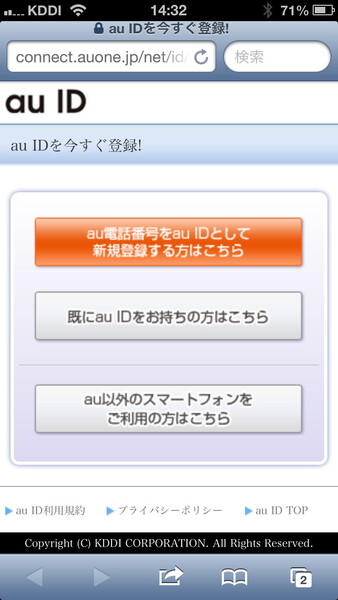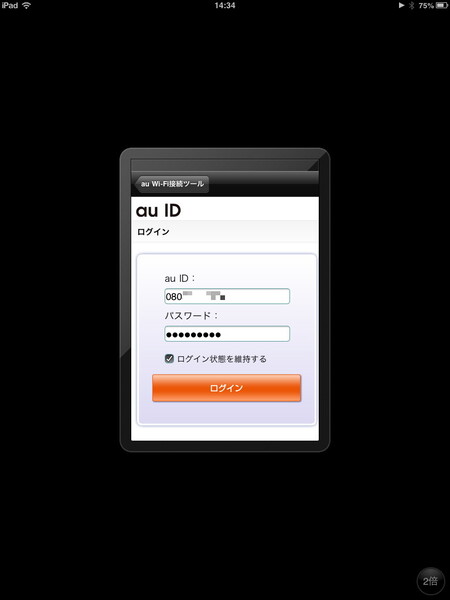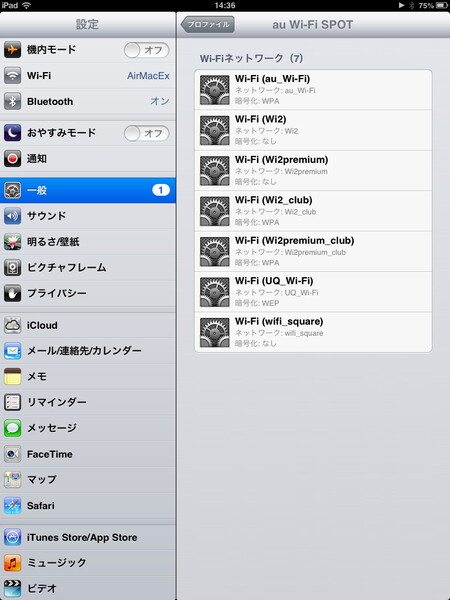テザリングだけでは不安、そんなau版iPhoneユーザーに
iPhone 5のテザリングは便利だが、どこでも快適な速度でアクセスできるとはかぎらない。先日も、ビル街の狭間にある喫茶店でテザリングを開始しようとしたところ、iPhone 5に立ったアンテナはわずか1本。かろうじてインターネットには接続できたが、どうにも遅い。備えあれば憂いなし、仕事で使うには公衆Wi-Fiの準備が必要なことを痛感した。
そういえば、auでは公衆Wi-Fiの無償サービスを提供していたはず……と記憶の糸をたぐったところ、「au Wi-Fi SPOT」という存在を思い出した。対象はau版iPhoneのユーザー(LTEフラット、ISフラット、プランF(IS)シンプル/プランF(IS)の契約者)に限定されるが、タブレットやパソコンなどもう1台無料で利用できるというから、Wi-FiモデルのiPad miniにはピッタリだ。
その具体的な設定方法は以下のとおり。いざというときに役立たない(かもしれない)テザリングの転ばぬ先の杖として、au版iPhoneユーザーはぜひとも設定しておきたい。
「au Wi-Fi SPOT」の設定手順
- au版iPhoneのSafariでau ID登録サイトに接続し、「au電話番号をau IDとして新規登録する方はこちら」をクリック
- au版iPhoneの電話番号とパスワードを入力し、「au IDの新規登録・パスワード再設定」をクリック
- auから確認のSMSが届くので、メッセージに含まれるURLをタップしてSafariで開く
- 「au IDのパスワード設定」画面が表示されるので、パスワードを8〜32桁の範囲で設定する
- App Storeからダウンロードしておいた「au Wi-Fi接続ツール」をiPad miniで起動し、「au電話番号」と手順4で設定したパスワードを入力する
- 「プロファイルインストール」ボタンをタップ
- 『設定』が起動され、au Wi-Fi SPOT接続プロファイルのダウンロードをうながされる。画面の指示にそって操作すれば、「au_Wi-Fi」や「Wi2premium_club」など7種類のSSIDに対応したプロファイルがiPad miniに導入される
 |
|||
au Wi-Fi接続ツール |
|||
|---|---|---|---|
| 価格 | 無料 | 作者 | KDDI CORPORATION |
| バージョン | 3.0.6 | ファイル容量 | 1.4 MB |
| 対応デバイス | 全機種 | 対応OS | iOS 4.1以降 |

この連載の記事
-
第187回
iPhone
NFCの世界を一変させる!? iOS 11「Core NFC」の提供開始が意味するもの -
第186回
iPhone
Appleと「4K HDR」 - iOS 11で写真/動画を変える「HEIF」と「HEVC」 -
第185回
iPhone
iPhone 7搭載の「A10 Fusion」「W1」は何を変えるか -
第184回
iPhone
オープンソース化された「PowerShell」をMacで使う -
第183回
iPhone
アップル製デバイス連携の鍵、「Continuity」とは? -
第182回
iPhone
DCI-P3準拠へと歩むiPhone/iPad - WWDC基調講演で秘められた新技術は、ここにある(2) -
第181回
iPhone
WWDC基調講演で秘められた新技術は、ここにある(1) -
第180回
iPhone
WWDC直前、買い替え前にマイMacのココをチェック -
第179回
iPhone
私がiTunesを使わなくなった5つの理由 -
第178回
iPhone
今あえてiPhone「Live Photos」を知る -
第177回
iPhone
「Windows Subsystem for Linux」はOS Xのライバルとなるか? - この連載の一覧へ